这是原厂英文文档的翻译页面. 欢迎帮助我们 完善文档.
2 主机组元素
概述
本节说明如何在配置网络拓扑图时添加“ Host group”类型的元素。
配置
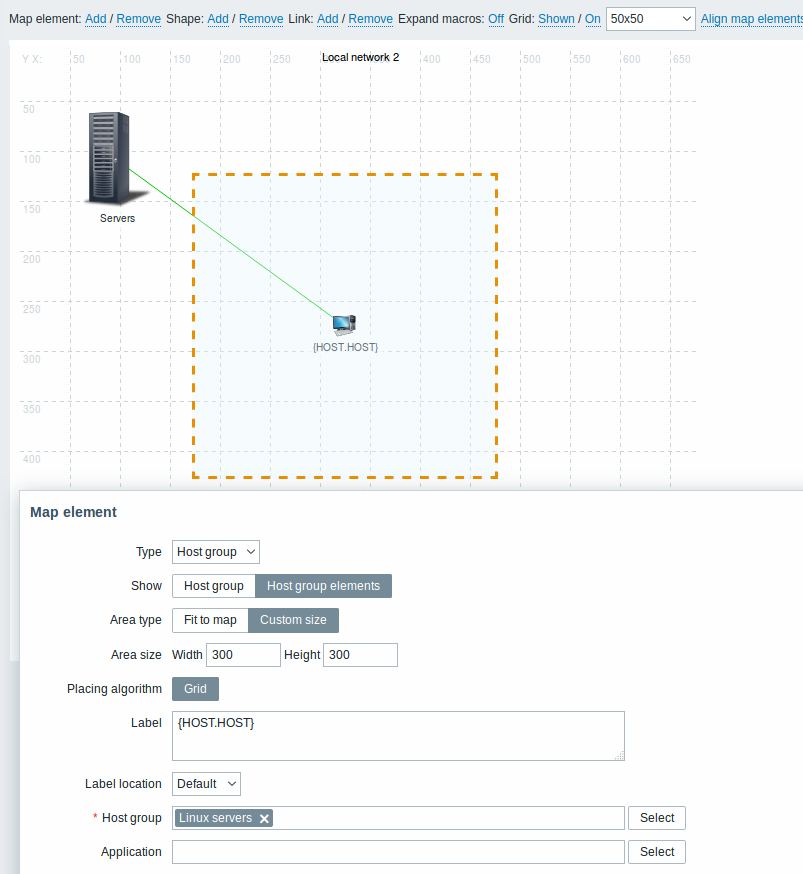
所有必填字段都标有红色星号。
此表包含 Host group 元素类型的典型参数:
| 参数 | 说明 |
|---|---|
| 类型 | 选择元素类型: 主机组 - 表示属于所选组的所有主机的所有触发器状态的图标 |
| 显示 | 显示选项: 主机组 - 选择此选项将导致单个图标显示有关特定主机组的相应信息 主机组元素 - 选择此选项将结果是多个图标显示有关某个主机组的每个元素(主机)的相应信息 |
| 区域类型 | 如果选择了“主机组元素”参数,则此设置可用: 适合拓扑图 - 所有主机组元素均等放置在地图中 **自定义大小* * - 手动设置要显示的所有主机组元素的拓扑图区域 |
| 区域大小 | 如果选择了“主机组元素”参数和“区域类型”参数,则此设置可用: 宽度 - 用于指定拓扑图区域宽度的数值 高度 - 要输入以指定拓扑图区域高度的数值 |
| 放置算法 | 网格 – 显示所有主机组元素的唯一可用选项 |
| Label | Icon label, any string. Macros and multiline strings can be used in labels. If the type of the map element is “Host group” specifying certain macros has an impact on the map view displaying corresponding information about every single host. For example, if {HOST.IP} macro is used, the edit map view will only display the macro {HOST.IP} itself while map view will include and display each host’s unique IP address |
| 标签 | 图标标签,任意字符串。 标签中可以使用宏和多行字符串。 如果拓扑图元素的类型是“主机组” ” 指定某些宏会对显示每个主机的相应信息的地图视图产生影响。例如,如果使用 {HOST.IP} 宏,则编辑拓扑图视图将仅显示宏 {HOST.IP} 本身,而拓扑图视图将包含并显示每个主机的唯一 IP 地址 |
查看主机组元素
如果“主机组元素”显示选项为选择。选择“主机组元素”作为* show *选项时,您起初只会看到主机组的一个图标。然而,当你保存地图,然后转到地图视图,你会看到地图包括特定主机组的所有元素(主机):
如果选择了“主机组元素”选项,此选项将可用。当选择“主机组元素”作为显示 选项时,您最初将只看到一个主机组的图标。但是,当您保存地图并转到地图视图时,您将看到地图中包含了特定主机组的所有元素(主机):
| 拓扑图编辑视图 | 拓扑图视图 |
|---|---|
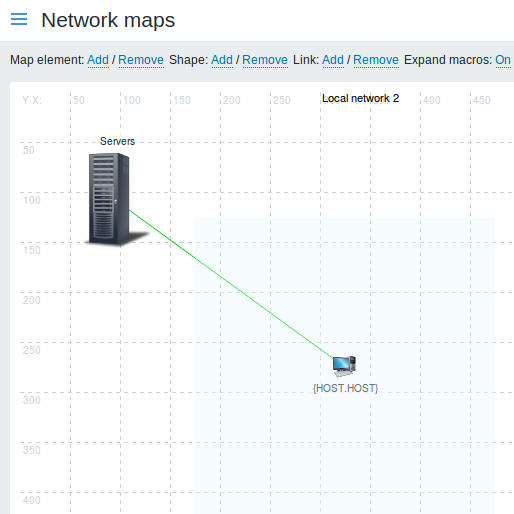 |
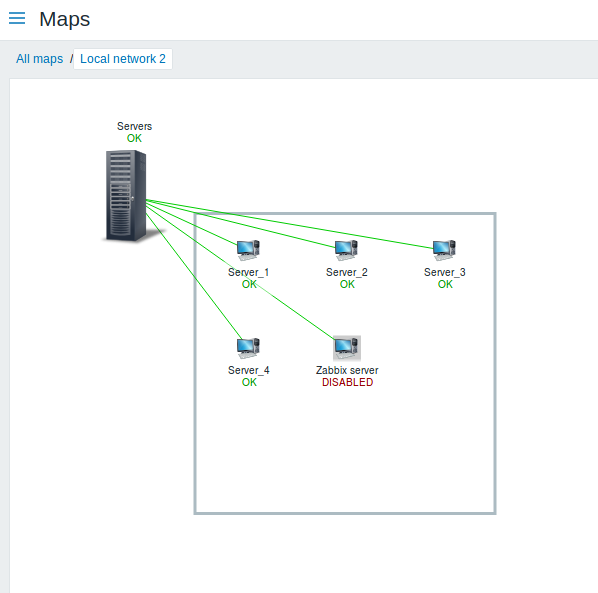 |
请注意如何使用 {HOST.NAME} 宏。在拓扑图编辑中,宏名称是不解析的,而在查看拓扑图查看时,所有唯一名称的主机都被显示。
© 2001-2026 by Zabbix SIA. All rights reserved.
Except where otherwise noted, Zabbix Documentation is licensed under the following license

